スマホもPCも『USB-Cケーブル一本で接続できる』15.6インチのモバイルモニターをレビュー! | クロレビ! (qoochan.com)


※Sponsord by Lepow
目次 [閉じる]
普段はデスクトップPCを使っていて持ち運び用にノートPCを使っているんだけど、ノートPCだとサブディスプレイが無いから作業効率が上がらない…。
そんな風に悩んでいる人はきっと僕だけじゃないはず!
そんな方にお勧めなのがモバイルモニターを専売とする「Lepow」からリリースされた、USB-Cケーブル一本でスマホやPCの映像を出力できるモバイルディスプレイ「Z1」です。
この製品は厚みが僅か8.6mmと極薄設計でありながら、モバイルモニターとしては珍しい画面サイズは大型の15.6インチを搭載。
加えて1980×1080のフルHD解像度に、広視野角で発色の良いIPSパネルを採用しているのが大きな特徴となっています!
重さも軽く一般的なタブレットとほとんど変わらない730gという軽量化を実現しており、フットワークの軽さからノートPCの移動用サブモニターとして活用したり即席でスマホの画面をミラーリング表示する際に活躍してくれます。
Z1のスペックサイズ 15.6インチ 解像度 1920X1080 モニター形式 IPS 視野角 178度 コントラスト比 1000:1 輝度 300 cd/m2 入力端子 mini HDMI,USB-C(給電&映像出力機能),USB-C(電源専用) 3.5mmオーディオジャック ○ スピーカー 側面に2基 厚み 8.6mm 重量 730g 外観チェック
付属品や端子類などを詳しくご紹介します。

開封時のセット一覧。
付属品- USB-C to Cケーブル(給電&映像出力対応)
- USB-A to Cケーブル(給電用)
- USBアダプター
- mini HDMIケーブル
- 液晶保護フィルム
- 本体カバースタンド
「Z1」には、モニターとデバイスを接続する際に必要となるケーブルや付属品がほぼ全て揃っているため、この製品ひとつ買っておけば別途でケーブルなどを揃える必要はありません。
その他にも、液晶保護フィルムや本体カバースタンドなど、他社製のモニターと比べても付属品はかなり豪華になっています。

ディスプレイ本体は15.6インチと大型でありながら、厚み8.6mm、重さ730gとかさ張らないサイズ感です。

背面は凹凸もなくフラットで扱いやすい印象です。

右側面には「電源ボタン、スイッチ式の設定ダイヤル、給電用のUSB-C端子」が配置されています。

左側面には「3.5mmオーディオジャック、映像出力&給電用のUSB-C端子、mini HDMI端子」が配置されています。

付属のスタンドカバーを使えば立てて使うことも可能です。マグネット式なので脱着は簡単にできます。
15.6インチと大型でも厚み8.6mmと超薄型!
「Z1」の大きな特徴と言えるのが15.6インチという大画面に加えて、IPSパネルによる視野性の高さを保ちつつ、厚みを僅か8.6mmに留めている点です。
一般的なモバイルモニターでは11インチや13インチが多い中、「Z1」では大型ノートPCのディスプレイサイズと同じ15.6インチを採用しており、情報量の多さでは他製品の他の追随を許さない実用性の高いモニターだと言えます。
持ち運びに関しても優秀で、本体サイズが殆どのラップトップPCと同じ大きさの為、バッグの中でも重ねて入れておけば場所を取ることもありません。
Z1は、まさに『PCに隠された二枚目のモニター』として忍ばせて置ける絶妙な製品に仕上がっています。
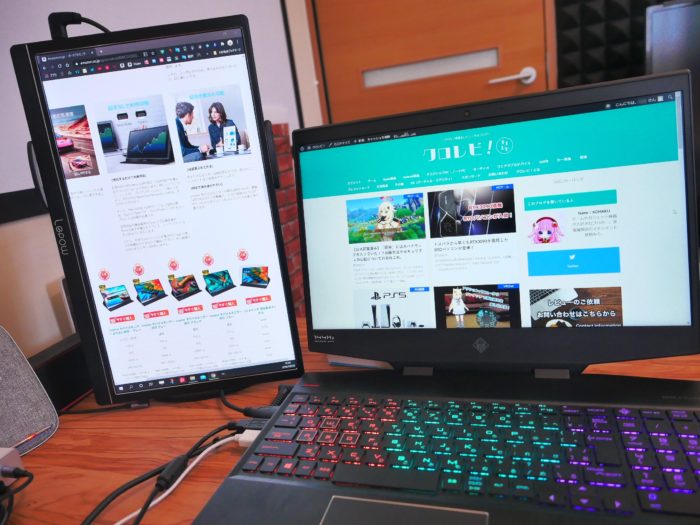
扱いやすいサイズ感と自然な発色から、PCのサブディスプレイとしても大活躍してくれます!
モバイルモニターと聞けばとりあえず映像を映すための即席感があるものですが、「Z1」ではモニター本来の映像美についても一切妥協しておらず再現性の高い色域で映像を映し出してくれます。
私は15インチのゲーミングノートPCのサブモニターとして使用していますが、十分メインモニターとしても採用できる程の色再現性が実現されていると感じました。
おまけにこのクオリティのディスプレイが付属のUSB-Cケーブルを一本繋ぐだけで映像出力できてしまうというのですから驚きです。(USB-Cが映像出力に対応している機種のみ)
非対応機種の場合は、付属のmini HDMIケーブルと給電用のUSB-Cケーブルを使って接続しましょう。
スマホ、タブレット、全てUSB-Cケーブル1本でOK!
「Z1」はPCとの接続のみならず、スマホやiPadなどのモバイルデバイスともUSB-Cケーブル1本を繋ぐだけでスムーズに映像出力できます。
AndroidであればUSB-C端子にそのままケーブルを挿すだけでOK。iPhoneの場合は変換アダプターが必要となりますが、iPad Proはそのまま繋ぐだけで出力可能です。

USB-C映像出力に対応したスマホであれば、ケーブル1本繋げばいいだけ!もちろん電源コードも不要です。

試しにYouTubeを再生してみましたが、正常に映し出せました。
こちらはスマホ版YouTubeの映像出力。特に制限もなく通常通りに動画を視聴することができました。
YouTubeは比較的デジタル権限が緩いということもあり、特定のコンテンツのみが表示されないといったこともありませんでした。
しかし、iOSの場合では下記で詳しく紹介する「デジタル保護されたコンテンツ」は正常に再生できない場合があるため、注意する必要があります。
iOSでは視聴できないコンテンツもあり

基本的にAmazonプライムビデオや、Netflix、dアニメなどのサブスクリプション動画はデジタル著作権保護コンテンツとして指定されているため、再生する端末によっては外部モニターへの出力が制限されている場合があります。
まず、Android端末(画面ではGalaxy S10)については基本的には規制が緩い製品が多いため、「プライムビデオ」「dアニメ」「dTV」などのデジタル著作権映像コンテンツでも正常にモニター出力できました。

iPadに繋いで動画が流せるのかを検証してみました。
ただ、権利関連に厳しいiPhoneやiPadの場合、スマホの画面ミラーリングやYouTubeは問題なく出力できましたが、「プライムビデオ」や「dアニメ」といったサブスクリプション映像は『対応したデバイスではないため再生できませんでした』の警告文が表示され再生することができませんでした。
iPhoneでの利用がメインの方は、再生できないコンテンツがあることに注意する必要があります。
映像コンテンツへの注意は必要だが、ディスプレイ品質は高く扱いやすい
「Z1」は画面サイズが大きく発色や視野角も広い扱いやすいディプレイです。
特にこの薄さと画質に加えて『USB-C一本で繋げる快適性』を一度体験してしまうと、もう他のモニターを使う気すら無くなりますよ!
サクッと使えてかさ張らないサブモニターをお探しの方は、是非「Z1」をチェックしてみてくださいませー。
※Sponsord by Lepow
目次 [閉じる]
普段はデスクトップPCを使っていて持ち運び用にノートPCを使っているんだけど、ノートPCだとサブディスプレイが無いから作業効率が上がらない…。
そんな風に悩んでいる人はきっと僕だけじゃないはず!
そんな方にお勧めなのがモバイルモニターを専売とする「Lepow」からリリースされた、USB-Cケーブル一本でスマホやPCの映像を出力できるモバイルディスプレイ「Z1」です。
この製品は厚みが僅か8.6mmと極薄設計でありながら、モバイルモニターとしては珍しい画面サイズは大型の15.6インチを搭載。
加えて1980×1080のフルHD解像度に、広視野角で発色の良いIPSパネルを採用しているのが大きな特徴となっています!
重さも軽く一般的なタブレットとほとんど変わらない730gという軽量化を実現しており、フットワークの軽さからノートPCの移動用サブモニターとして活用したり即席でスマホの画面をミラーリング表示する際に活躍してくれます。
| サイズ | 15.6インチ |
| 解像度 | 1920X1080 |
| モニター形式 | IPS |
| 視野角 | 178度 |
| コントラスト比 | 1000:1 |
| 輝度 | 300 cd/m2 |
| 入力端子 | mini HDMI,USB-C(給電&映像出力機能),USB-C(電源専用) |
| 3.5mmオーディオジャック | ○ |
| スピーカー | 側面に2基 |
| 厚み | 8.6mm |
| 重量 | 730g |
外観チェック
付属品や端子類などを詳しくご紹介します。

開封時のセット一覧。
- USB-C to Cケーブル(給電&映像出力対応)
- USB-A to Cケーブル(給電用)
- USBアダプター
- mini HDMIケーブル
- 液晶保護フィルム
- 本体カバースタンド
「Z1」には、モニターとデバイスを接続する際に必要となるケーブルや付属品がほぼ全て揃っているため、この製品ひとつ買っておけば別途でケーブルなどを揃える必要はありません。
その他にも、液晶保護フィルムや本体カバースタンドなど、他社製のモニターと比べても付属品はかなり豪華になっています。

ディスプレイ本体は15.6インチと大型でありながら、厚み8.6mm、重さ730gとかさ張らないサイズ感です。

背面は凹凸もなくフラットで扱いやすい印象です。

右側面には「電源ボタン、スイッチ式の設定ダイヤル、給電用のUSB-C端子」が配置されています。

左側面には「3.5mmオーディオジャック、映像出力&給電用のUSB-C端子、mini HDMI端子」が配置されています。

付属のスタンドカバーを使えば立てて使うことも可能です。マグネット式なので脱着は簡単にできます。
15.6インチと大型でも厚み8.6mmと超薄型!
「Z1」の大きな特徴と言えるのが15.6インチという大画面に加えて、IPSパネルによる視野性の高さを保ちつつ、厚みを僅か8.6mmに留めている点です。
一般的なモバイルモニターでは11インチや13インチが多い中、「Z1」では大型ノートPCのディスプレイサイズと同じ15.6インチを採用しており、情報量の多さでは他製品の他の追随を許さない実用性の高いモニターだと言えます。
持ち運びに関しても優秀で、本体サイズが殆どのラップトップPCと同じ大きさの為、バッグの中でも重ねて入れておけば場所を取ることもありません。
Z1は、まさに『PCに隠された二枚目のモニター』として忍ばせて置ける絶妙な製品に仕上がっています。
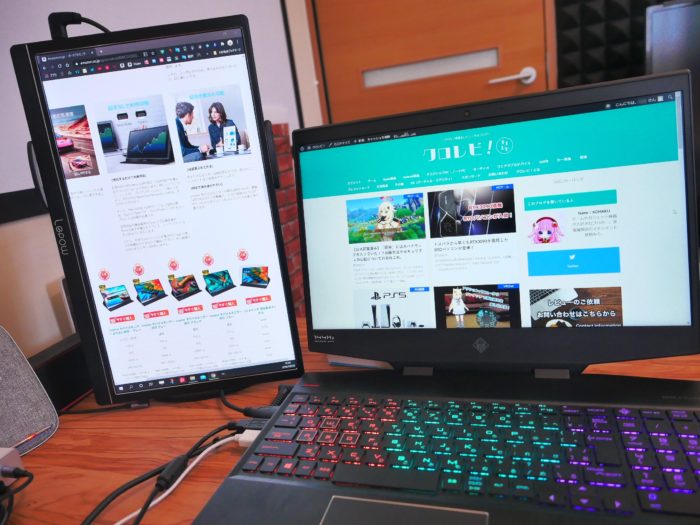
扱いやすいサイズ感と自然な発色から、PCのサブディスプレイとしても大活躍してくれます!
モバイルモニターと聞けばとりあえず映像を映すための即席感があるものですが、「Z1」ではモニター本来の映像美についても一切妥協しておらず再現性の高い色域で映像を映し出してくれます。
私は15インチのゲーミングノートPCのサブモニターとして使用していますが、十分メインモニターとしても採用できる程の色再現性が実現されていると感じました。
おまけにこのクオリティのディスプレイが付属のUSB-Cケーブルを一本繋ぐだけで映像出力できてしまうというのですから驚きです。(USB-Cが映像出力に対応している機種のみ)
非対応機種の場合は、付属のmini HDMIケーブルと給電用のUSB-Cケーブルを使って接続しましょう。
スマホ、タブレット、全てUSB-Cケーブル1本でOK!
「Z1」はPCとの接続のみならず、スマホやiPadなどのモバイルデバイスともUSB-Cケーブル1本を繋ぐだけでスムーズに映像出力できます。
AndroidであればUSB-C端子にそのままケーブルを挿すだけでOK。iPhoneの場合は変換アダプターが必要となりますが、iPad Proはそのまま繋ぐだけで出力可能です。

USB-C映像出力に対応したスマホであれば、ケーブル1本繋げばいいだけ!もちろん電源コードも不要です。

試しにYouTubeを再生してみましたが、正常に映し出せました。
こちらはスマホ版YouTubeの映像出力。特に制限もなく通常通りに動画を視聴することができました。
YouTubeは比較的デジタル権限が緩いということもあり、特定のコンテンツのみが表示されないといったこともありませんでした。
しかし、iOSの場合では下記で詳しく紹介する「デジタル保護されたコンテンツ」は正常に再生できない場合があるため、注意する必要があります。
iOSでは視聴できないコンテンツもあり

基本的にAmazonプライムビデオや、Netflix、dアニメなどのサブスクリプション動画はデジタル著作権保護コンテンツとして指定されているため、再生する端末によっては外部モニターへの出力が制限されている場合があります。
まず、Android端末(画面ではGalaxy S10)については基本的には規制が緩い製品が多いため、「プライムビデオ」「dアニメ」「dTV」などのデジタル著作権映像コンテンツでも正常にモニター出力できました。

iPadに繋いで動画が流せるのかを検証してみました。
ただ、権利関連に厳しいiPhoneやiPadの場合、スマホの画面ミラーリングやYouTubeは問題なく出力できましたが、「プライムビデオ」や「dアニメ」といったサブスクリプション映像は『対応したデバイスではないため再生できませんでした』の警告文が表示され再生することができませんでした。
iPhoneでの利用がメインの方は、再生できないコンテンツがあることに注意する必要があります。
映像コンテンツへの注意は必要だが、ディスプレイ品質は高く扱いやすい
「Z1」は画面サイズが大きく発色や視野角も広い扱いやすいディプレイです。
特にこの薄さと画質に加えて『USB-C一本で繋げる快適性』を一度体験してしまうと、もう他のモニターを使う気すら無くなりますよ!
サクッと使えてかさ張らないサブモニターをお探しの方は、是非「Z1」をチェックしてみてくださいませー。


0 件のコメント:
コメントを投稿